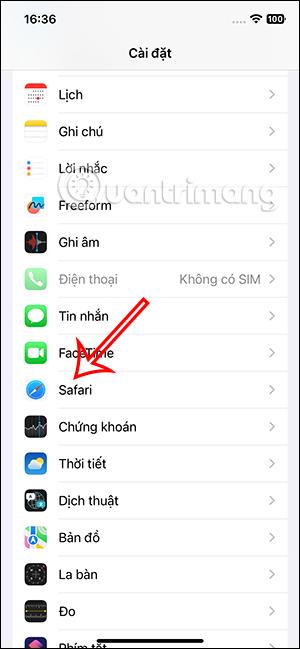Když navštívíte web v Safari, některé sledovací nástroje nastaví inteligentní sledovací nástroje z adresy URL webu, který navštívíte. V systému iOS 17 je k dispozici další nastavení pro úplné automatické odstranění informací o sledování ze Safari z adres URL, aniž byste museli cokoli dále upravovat. Sice při anonymním procházení webu na Safari je také poněkud blokován, ale s tímto novým nastavením jej můžete rovnou zablokovat při běžném procházení webu. Následující článek vás provede odstraněním sledovacích informací z URL Safari.
Pokyny pro smazání informací o sledování URL Safari
Krok 1:
Nejprve přejděte do Nastavení a poté v seznamu níže vyhledejte aplikaci Safari, kterou chcete upravit. Dále se přepněte do nového rozhraní, klikněte na Upřesnit v dolní části rozhraní.


Krok 2:
Přepněte se do nového rozhraní, zde uvidíte nastavení Advanced Fingerprinting and Tracking Prevention , aktuálně v nastavení pro Private Browsing, aktivní pouze když přistupujeme na web Safari v soukromém režimu.

Krok 3:
Klikněte na toto nastavení pro změnu. Nyní klikneme na Všechny aktivity procházení .


Pak se tento inteligentní režim prevence sledování použije při procházení webu v Safari, včetně normálního režimu a režimu anonymního prohlížení.